Cách lấy tên ngày từ ngày sử dụng hàm VLOOKUP trong Microsoft Excel 2010
Trong bài viết này, chúng ta sẽ tìm hiểu Cách lấy tên của ngày từ ngày sử dụng hàm VLOOKUP trong Microsoft Excel 2010.
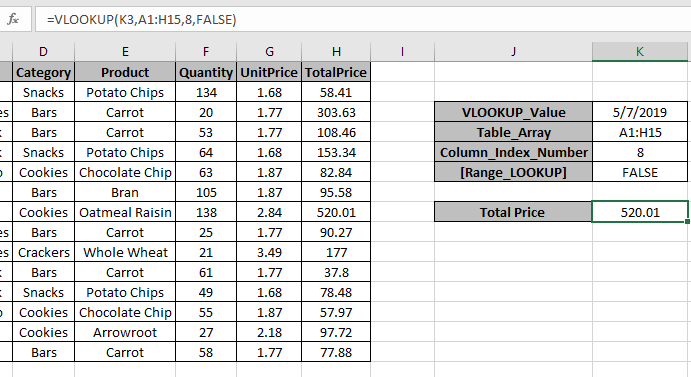
Trong bài viết này, chúng ta sẽ tìm hiểu về cách sử dụng hàm Vlookup trong Excel để tìm dữ liệu theo Ngày.
VLOOKUP chỉ tìm kiếm hàng có giá trị nhất định trong cột đầu tiên của bảng và trả về giá trị của cột được hỏi trong hàng đó.
Cú pháp:
|
=VLOOKUP(lookup_date, table_array, col_index_number, [range_lookup]) |
Lookup_date: Ngày bạn muốn tìm kiếm trong cột đầu tiên của Mảng Bảng.
Table_array: Table mà bạn muốn tra cứu / search col_index_number: Số cột trong Table Array mà từ đó bạn muốn tìm nạp kết quả.
[range_lookup]: FALSE nếu bạn muốn tìm kiếm giá trị chính xác, TRUE nếu bạn muốn đối sánh Ngày gần đúng.
Ở đây chúng ta biết giá trị LOOKUP là theo Ngày Hãy hiểu hàm này bằng cách sử dụng nó một ví dụ.
Ở đây chúng tôi có Bảng dữ liệu và Thông tin Vlookup và chúng tôi cần tìm Tổng giá vào ngày 5/7/2019.
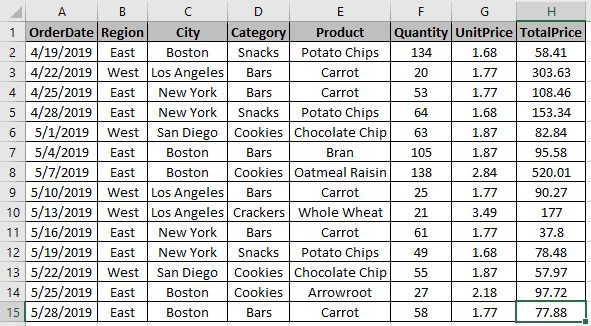
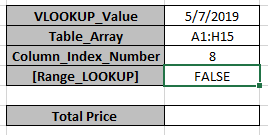
Để tìm giá trị, hãy sử dụng công thức Vlookup
|
=VLOOKUP(K3,A1:H15,8,FALSE) |
Giải thích
Công thức tra cứu ngày trong ô K3 trong bảng A1: H15.
Bây giờ khi ngày được tìm thấy bởi công thức, Nó sẽ tra cứu cột thứ 8 của Table_array.
Vì đối số Cuối cùng là Sai, nó sẽ tìm kiếm Đối sánh ngày chính xác.
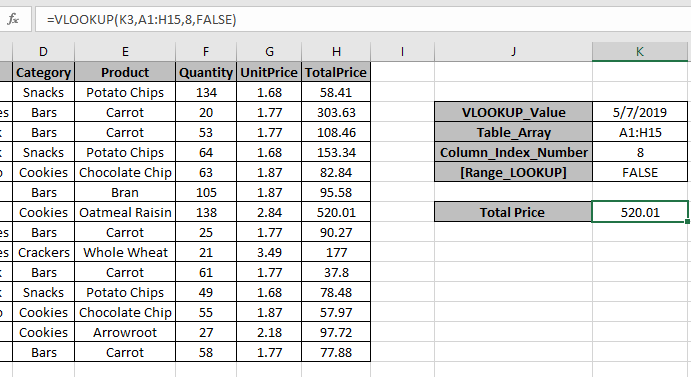
Như bạn có thể thấy ở đây, công thức có Tổng giá cho ngày được cung cấp.
Một ví dụ khác
Tình huống:
Chúng tôi có một mục nhập bảng dài về Sản phẩm và có các ô trống giữa các giá trị. Chúng tôi cần tìm giá trị mục nhập cuối cùng và ngày liên quan đến nó.
Chúng ta sẽ sử dụng hàm LOOKUP. Đầu tiên chúng ta hãy tìm hiểu một số kiến thức về hàm.
Cú pháp:
|
= LOOKUP ( lookup_value, lookup_vector, [result_vector] ) |
lookup_value: giá trị cần tìm kiếm lookup_vector: mảng nơi hàm tìm kiếm lookup_value.
[vectơ kết quả]: [tùy chọn] nếu mảng trả về khác với mảng tra cứu.
Nhưng ở đây chúng ta sẽ sử dụng một trong những thuộc tính của hàm LOOKUP, tức là nếu hàm LOOKUP không thể tìm thấy giá trị khớp chính xác, nó sẽ chỉ khớp với giá trị trước đó. Nó trả về giá trị tìm thấy cuối cùng cho giá trị trước đó. Vì vậy, chúng tôi sẽ sử dụng cú pháp dưới đây.
Công thức chung:
|
= LOOKUP ( 2 , 1 / ( list<>”” ) , date_range ) |
list: danh sách tra cứu date_range: giá trị ngày được trả về từ phạm vi
Ví dụ
Ở đây chúng tôi có các sản phẩm được giao với ngày tháng và số lượng và chúng tôi cần tìm ngày sản phẩm được giao cuối cùng cho mỗi sản phẩm.
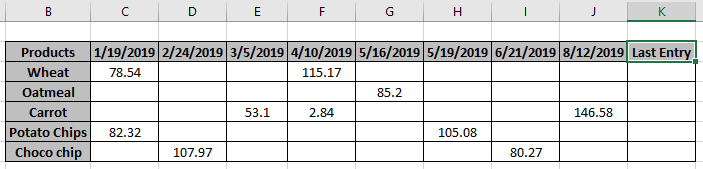
Vì vậy, ở đây chúng ta có một số ô trống giữa các mục giá trị.
Công thức:
|
= LOOKUP ( 2 , 1 / ( C3 : J3 <>””) , C$2:J$2 ) |
C $ 2: J $ 2: fixed date_range
Giải thích:
<> “” * mẫu này với danh sách trả về mảng TRUE và FALSE.
Giá trị TRUE tương ứng với giá trị hiện có và giá trị FALSE tương ứng với các ô trống.
-
Giá trị TRUE được coi là giá trị số 1 và giá trị FALSE là 0.
-
Hàm LOOKUP tìm giá trị số 2 trong mảng 1 và 0.
-
Vì vậy, khi hàm không tìm thấy giá trị 2. Vì vậy, nó trông ngược trong mảng cho giá trị nhỏ hơn gần nhất với 2, ở đây là 1.
-
Hàm trả về ngày liên quan đến lần nhập cuối cùng.
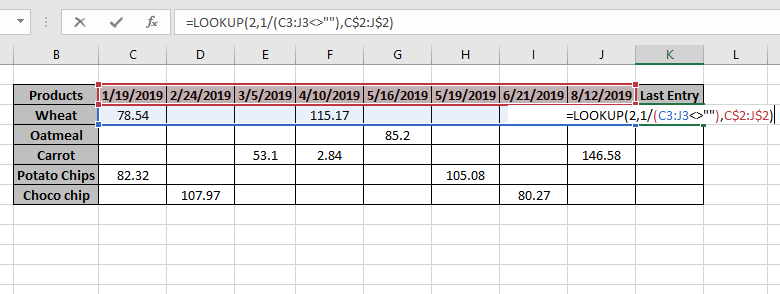
Nhấn Enter để nhận kết quả.
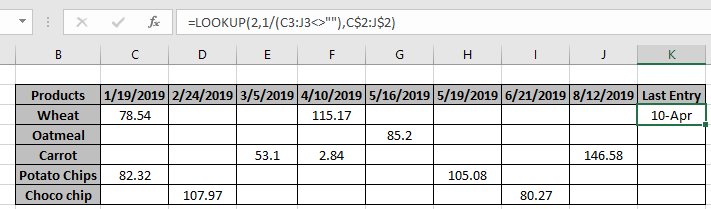
Như bạn có thể thấy, ngày 10 tháng 4 là ngày nhập khẩu cuối cùng của sản phẩm Lúa mì.
Bây giờ sao chép công thức vào các ô khác bằng phím tắt Ctrl + D hoặc kéo tùy chọn ô xuống từ dưới cùng bên phải của ô.
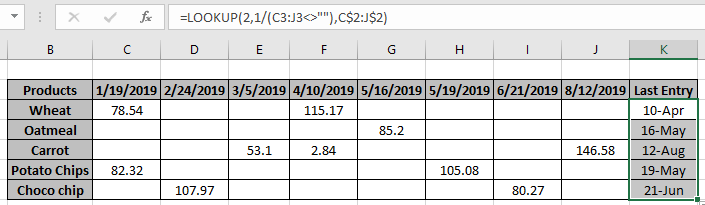
Như bạn thấy, hàm trả về giá trị theo yêu cầu. Bạn có thể tùy chỉnh các hàm Excel theo yêu cầu.
Ở đây chúng tôi có những lưu ý quan sát để sử dụng công thức.
Ghi chú:
-
Công thức trả về lỗi #NA nếu không tìm thấy kết quả phù hợp nào trong mảng.
-
Công thức kiểm tra giá trị tra cứu đầu tiên và sau đó tìm kiếm giá trị trước đó, nếu giá trị tra cứu không được tìm thấy.
-
Tất cả công thức excel luôn trả về giá trị đầu tiên được tìm thấy trong mảng bảng.
-
Công thức giải thích ở trên, tra cứu mục nhập cuối cùng và ngày trả về liên quan đến giá trị cuối cùng tương ứng.
Hy vọng bài viết về Cách tìm ô được sử dụng cuối cùng trong một cột trong Microsoft Excel 2010 là giải thích. Tìm thêm các bài viết về công thức tham khảo tại đây. Nếu bạn thích blog của chúng tôi, hãy chia sẻ nó với những người bạn thân của bạn trên Facebook. Và bạn cũng có thể theo dõi chúng tôi trên Twitter và Facebook. Chúng tôi rất muốn nghe ý kiến của bạn, hãy cho chúng tôi biết cách chúng tôi có thể cải thiện, bổ sung hoặc đổi mới công việc của mình và làm cho nó tốt hơn cho bạn. Viết thư cho chúng tôi tại [email protected].